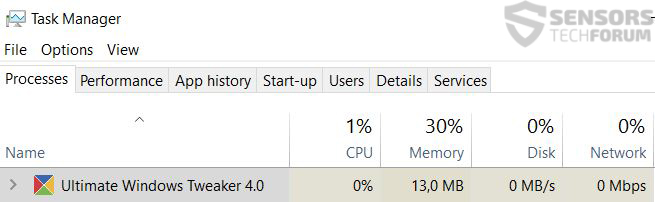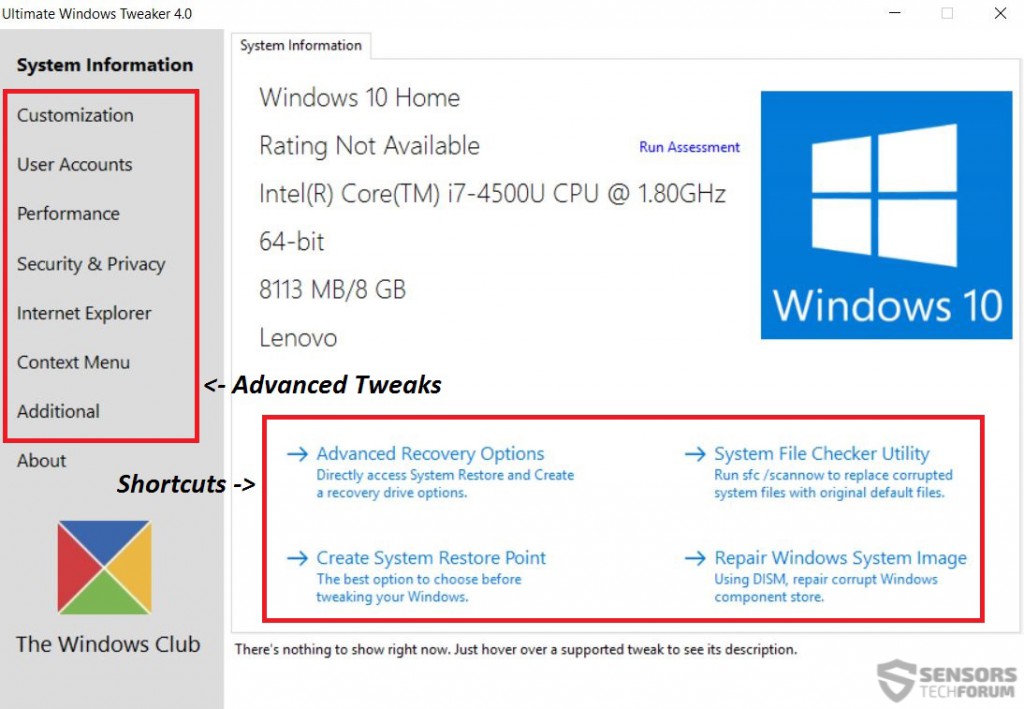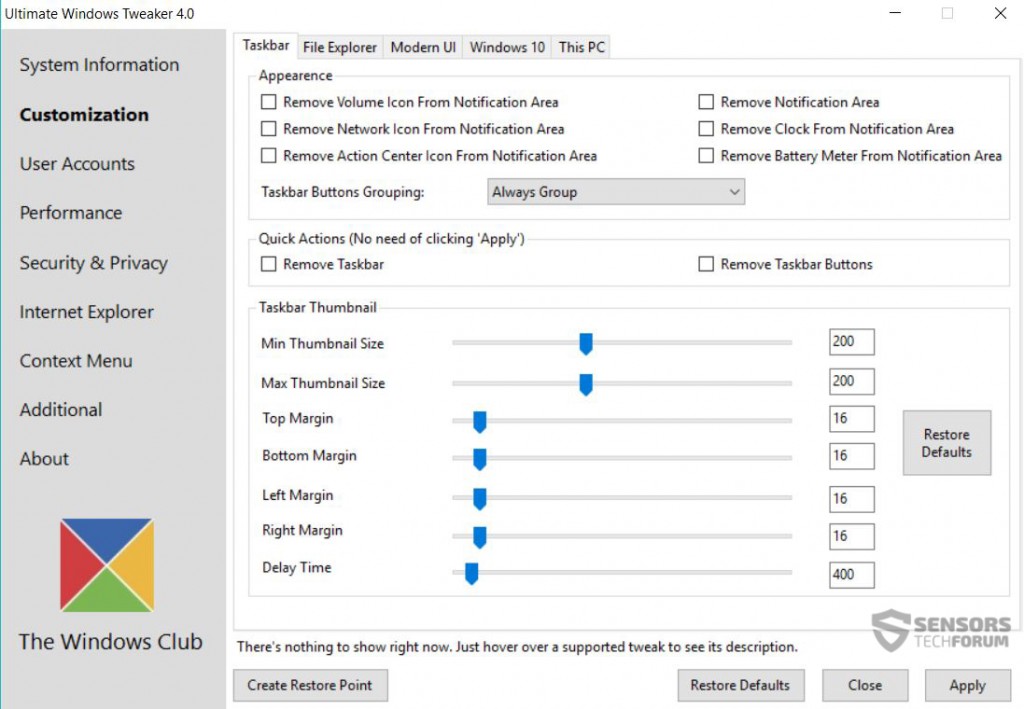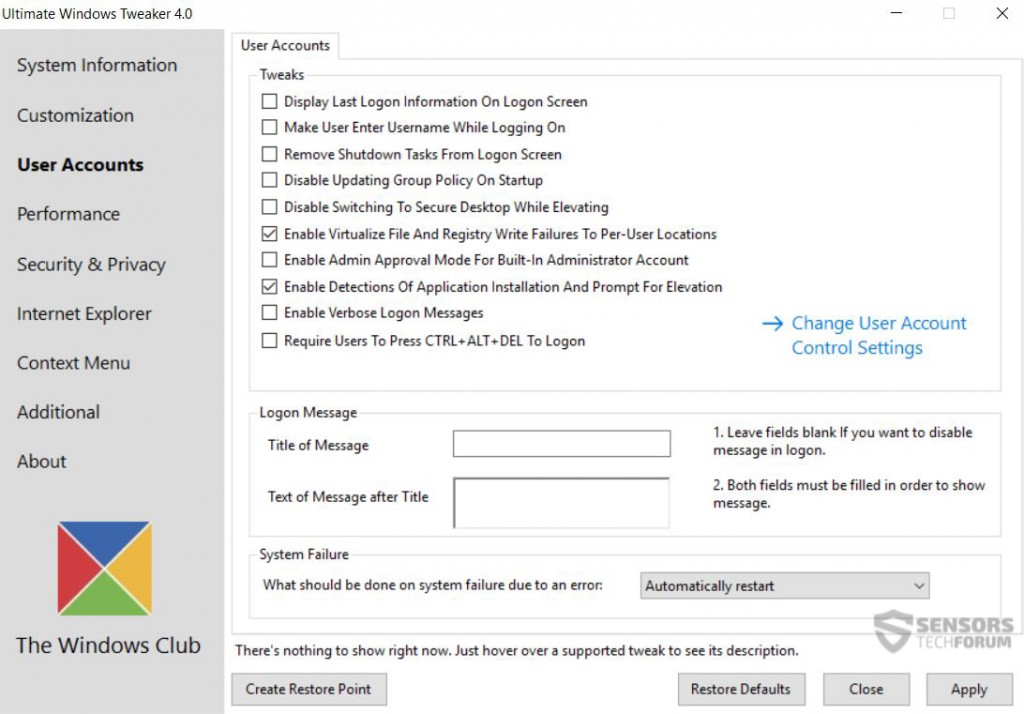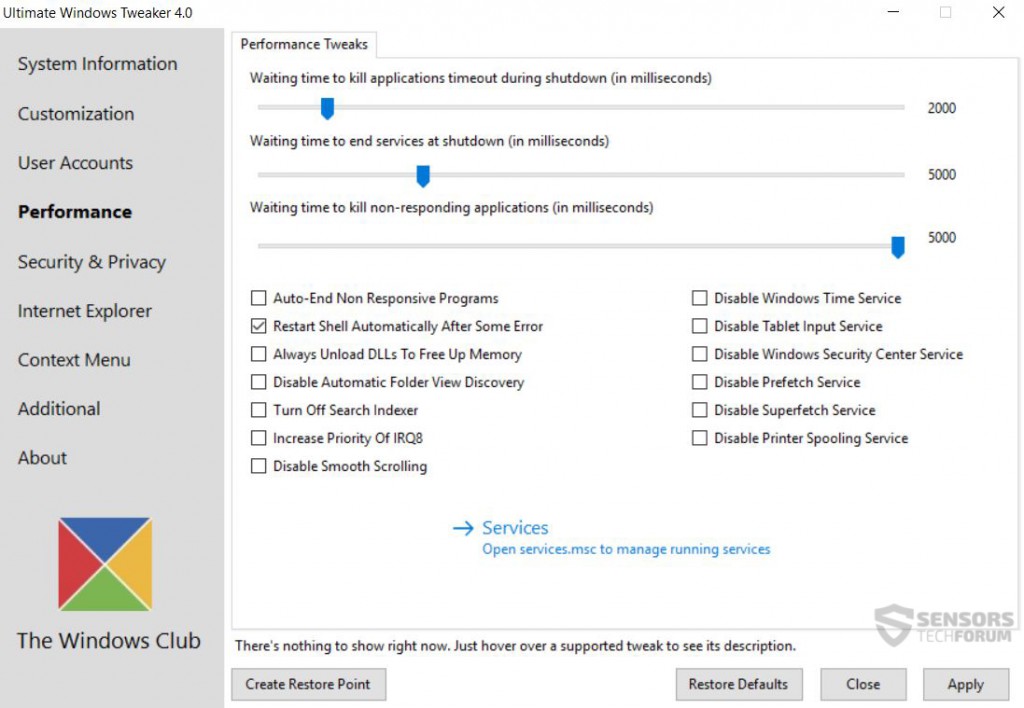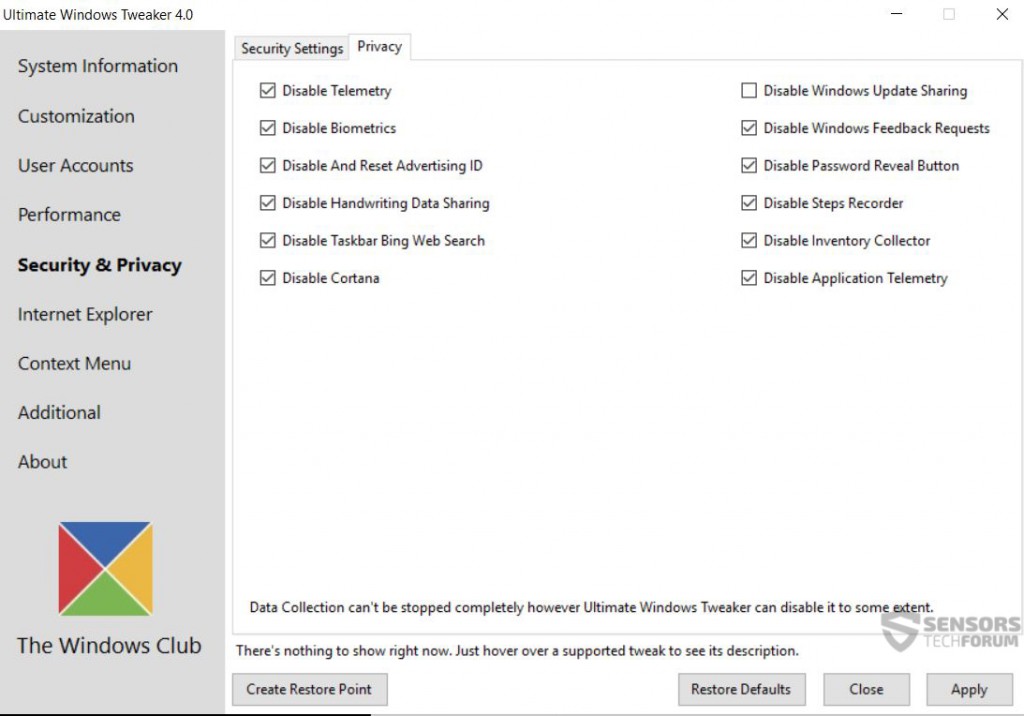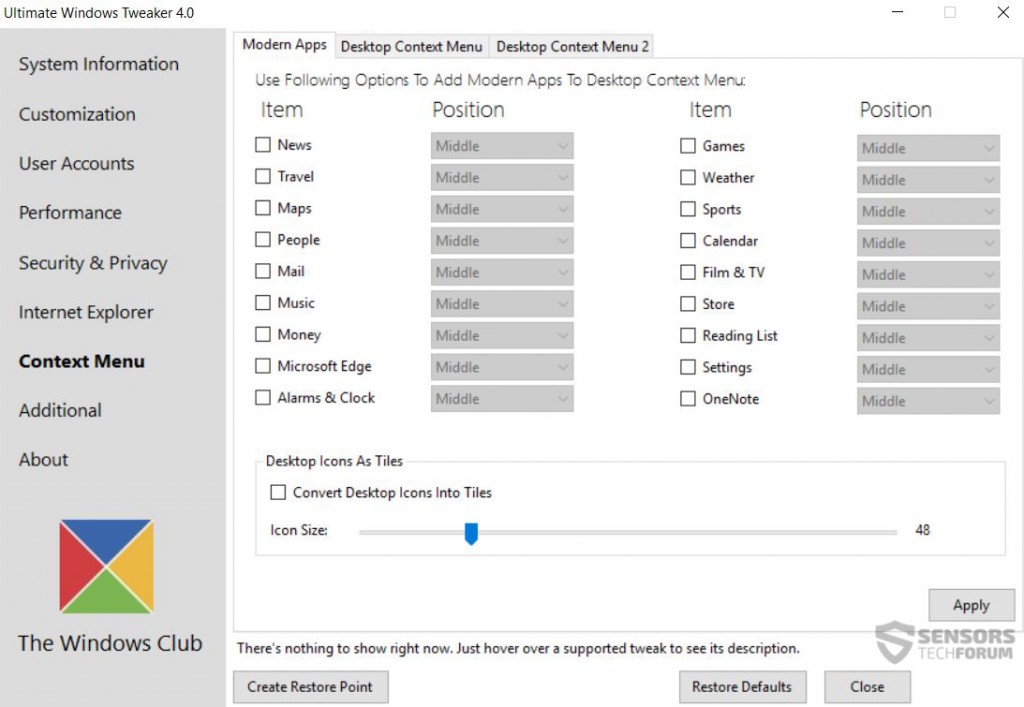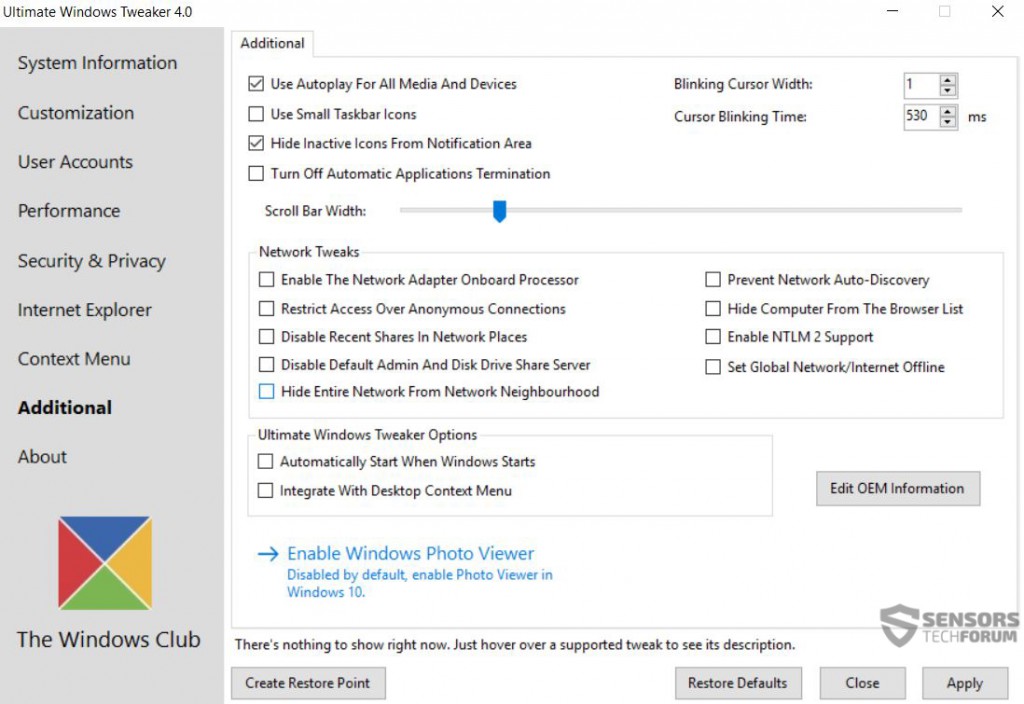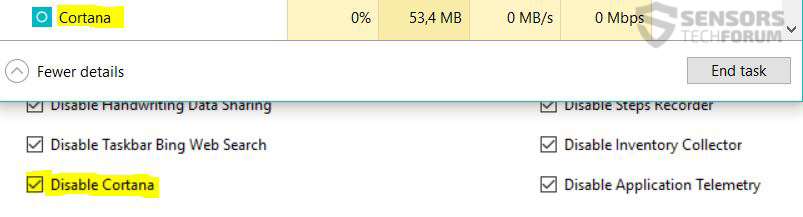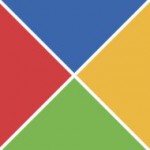 Ah, hvis det ikke er en af de bedste programmer til Windows - Ultimate Tweaker. Det er blevet skabt af Paras Sidhu og offentliggjort på Windows Club webside, og det lille program vrimler med funktioner. Vi har besluttet at gennemgå den nyeste version af programmet, som er beregnet til at blive brugt til Windows 10 primært for at se, om det faktisk er i stand til at stoppe flere ”funktioner”, der er vanskelige at ændre på anden måde.
Ah, hvis det ikke er en af de bedste programmer til Windows - Ultimate Tweaker. Det er blevet skabt af Paras Sidhu og offentliggjort på Windows Club webside, og det lille program vrimler med funktioner. Vi har besluttet at gennemgå den nyeste version af programmet, som er beregnet til at blive brugt til Windows 10 primært for at se, om det faktisk er i stand til at stoppe flere ”funktioner”, der er vanskelige at ændre på anden måde.
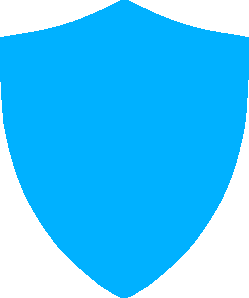
App Profile
| Navn | Ultimate Windows Tweaker 4.0.2.0 |
| Type | Tweak Tool / Utility |
| Udvikler | Paras Sidhu |
| Officiel hjemmeside | TheWindowsClub.com |
| Operativsystem | Vinduer 10 |
| Licens | Gratis |
| Brugererfaring | Diskuter Ultimate Windows Tweaker 4.0.2.0 I vores forum |

Ultimate Windows Tweaker 4.0.2.0 - Hovedtræk
Efter at vi har hentet den arkiverede fil det havde fire objekter i det, den læste mig fil, link til hjemmesiden, den eksekverbare, og dens dll fil. Forbavsende nok, programmet kræver ikke engang installation, hvilket betyder, at hvis du bærer rundt på eksekverbare (796 KB) og dens dll (43 KB) rundt i en bærbar drev, du kan være i stand til at nappe enhver PC på ethvert tidspunkt og sted, så længe det har en funktionel Windows 10 på det. Programmet har også versioner 3 og 2 der er specielt designet til ældre versioner af Windows - 8.1, 8 eller 7.
Når programmet startes, den første detalje vi bemærkede, var noget meget typisk for Ultimate Windows Tweaker - antallet af tilpassede indstillinger. Ved åbning, det skabt et gendannelsespunkt i tilfælde indstillingerne ændret af programmet er ikke til vores smag, eller noget går galt ud af ingenting.
Faktisk, vi var så hypnotiseret af dem, at vi besluttede at tælle dem. Programmet havde syv områder til at nappe med 14 faner (eller undermenuer) og i alt 272 tweaks at rode med ifølge vores optælling.
Endvidere, programmet var meget lys på systemets ressourcer samt:
Lad os begynde at gennemgå indstillingerne. Programmet dev har struktureret dem som faner i venstre side, ligesom de nyere menuer i Windows. Der er faner for de avancerede tweaks, og der er hurtige genveje til de tweaks, som ville være mere anvendt:
Tilpasning Tab
Når du besøger fanen tilpasning, vil du opdage fem sub menufanerne, så du kan ændre din Windows proceslinje, File Explorer, Moderne UI (Bruger interface), Vinduer 10, og denne pc (nyt navn på ”Denne computer”). Indstillingerne er så detaljeret, at de selv gøre det muligt for brugeren at ændre marginer, størrelser, og sekunder som flere meddelelser vises.
Brugerkonti Tab
Brugerkonti fane er der kun for at - for at ændre indstillingerne for brugere på computeren. De giver den nem adgang til dine almindelige indstillinger til at ændre samt detaljerede ændringer såsom en brugerdefineret login besked på skærmen, og at deaktivere opdateringer af gruppepolitikker.
Resultat Tab
Når du kommer i fanen Ydeevne, Det bliver straks klart, at programmet giver dig mulighed for at lave skræddersyede konfigurationer af forskellige ventetider (ansøgninger, lukke ned, etc.). Det har også andre interessante tweaks, såsom den stigende prioriteter og invaliderende Windows Services ligesom spooler føreren at øge ydeevnen.
Sikkerhed & Beskyttelse Tab
Når det kommer til de mest diskuterede omfattet vedrørende Windows 10 - sikkerhed og privatlivets fred, programmet har udskilt en særlig fane tweak for det. Når du indtaster, du straks bemærke evnen til at stoppe med det samme Windows Update Service. Udover at, Der er en række tjenester og værktøjer, denne pæn lille værktøj giver dig mulighed for at afbryde. Den stopper selv Auto-logon Shift Tilsidesæt Feature. Alle indstillingerne er meget velegnet, hvis du ønsker hurtigt at begrænse en uerfaren bruger (barn, for eksempel) adgang til disse funktioner. Ja, de kan gendannes, men brugeren har til at vide, hvordan man laver en systemgendannelse eller hvordan du kommer i indstillingerne og sætte dem op.
Kontekst Menufane
Indstillingerne kontekstmenuen er alle lavet på samme måde, gør det muligt for brugeren at indstille positionen for hvert element i genvejsmenuen. De har endda give mulighed for at manipulere med indstillingerne i de forskellige drev i computeren.
Yderligere Tab
Sidste, Vi vil gerne nævne de Yderligere indstillinger. Ikke fordi de er af en stor relevans, men på grund af den dybtgående tilpasning de tillader. Det er så avanceret, at du selv kan ændre blink markøren, deaktivere eller aktivere deling, servere, tilslutninger samt netværks- processorer og endda slukke automatiske indstillinger såsom auto app terminerende.
Alt dette er simpelthen storslåede fordi det sparer en masse tid, fordi disse indstillinger normalt er skjult i sub-sub-menuer i undermenuer af menuer i Kontrolpanel. Dette er grunden til dette program er perfekt til uerfarne brugere, men det er også velegnet til pc-teknikere, der har at nappe visse skræddersyede indstillinger på klient efterspørgsel.
Men, her, det er en god ide at nævne den mørke side af denne app. TBH, vi forventes at klare sig godt, når det kommer til behandling af personlige tweaks, især den stadigt irriterende ”Cortana” proces, der hele tiden kører. Vi spurgte den app til at stoppe Cortana og efter at have trykket bekræfter ændringerne, computeren straks begyndte at genstarte. Dette var ekstremt irriterende og frustrerende, fordi vi havde nogle arbejde, der udføres på denne enhed og programmet genstartes det uden advarsel. Og hvad var endnu mere irriterende var, at Cortana proces stadig kørte, som var et dårligt tegn. Så ja, forventer ikke en advarsel på genstart og Cortana opgave leder proces at blive stoppet af denne app.

Hvad vi kan lide
Vi nød mange funktioner i denne software, og den vigtigste af dem var:
- lethed.
- dens bærbare.
- Let grupperede indstillinger (Sikkerhed, UI, etc.).
- En enkel måde at få adgang ellers er vanskelige at opdage indstillinger.
- Det skaber et gendannelsespunkt.
- Versioner kompatible med ældre Windows-pc'er.

Hvad mangler
Vi har bemærket, at der kunne have været nogle aspekter, der kunne tilføjes eller forbedrede:
- Pop-up med godkendelse til at genstarte og et valg, i stedet for straks at tvinge nulstille pc'en.
- Display med levende foder, der sporer hver forandring og mere specifikt om det ikke har været en succes.

Konklusion
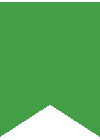
Som en bundlinje, Vi anbefaler dette program altid tæt ved, hvis du bruger Windows, især hvis du er en IT fyr der beskæftiger sig med Windows-maskiner til hjemmebrugere. Det kan ikke være en erstatning for de funktioner, Windows Server giver, men det kan bruges som et redskab til at ændre en tilfældig pc hurtigt efter en specifik anmodning. Og den grundige ændringer undlader aldrig at skuffe med dette program, så det anbefales.